ERE レポートの作成
次の各トピックでは、ERE レポートの概要と ERE レポートの作成方法について説明します。
|
ページ名 |
定義名 |
用途 |
|---|---|---|
|
AUTON_REG_S_ESP |
自治体を表示します。 |
|
|
ERE_RC_DTA1_ESP |
ERE リクエストを生成します。 |
|
|
ERE_RC_XML2 |
アクティビティ期間データをロードします。 |
|
|
ACTIVT_PERIOD_ESP |
アクティビティ期間データを変更します。 |
|
|
ERE_RC_XML |
ERE XML ファイルを作成します。 |
Oracle では、次の ERE 固有のレポートを作成できます。
自由形式の ERE リクエスト
福利厚生登録 XML レポート
アクティビティ期間 XML レポート
ERE プロシージャ レポート
自由形式の ERE リクエスト
無期限 ERE と一時 ERE の両方に対してこのレポートを作成して、定義した ERE イベントに対する公式のリクエストを生成します。
福利厚生登録 XML レポート
無期限 ERE と一時 ERE の両方の影響を受ける従業員に対してこのレポートを作成して、これらの従業員を失業手当の受給資格対象として SPEE に登録します。
アクティビティ期間 XML レポート
このレポートを月単位で作成して、一時 ERE の影響を受ける従業員のアクティビティ期間を SPEE に通知します。SPEE では、この情報を使用して、従業員の毎月の失業手当を決定します。このレポートの作成は、3 段階のプロセスです。
ERE アクティビティ データの処理 (ERE_SCHD_ESP) プロセスを使用して、特定の月および年のアクティビティ期間データをロードします。
ERE アクティビティ期間 ESP ページを使用して、ロードしたアクティビティ期間データに必要な変更を加えます。
ERE SPEE 通信 ESP ページを使用して、アクティビティ期間レポートを作成します。
ERE プロシージャ レポート
このレポートを作成して、SPEE に ERE を通知することによって ERE を開始します。
自治体 ESP ページ (AUTON_REG_S_ESP) を使用して、自治体を表示します。
ナビゲーション
画像: 自治体 ESP ページ
次の例では、自治体 ESP ページのフィールドおよびコントロールを説明します。このページのフィールドおよびコントロールの定義は後で説明します。
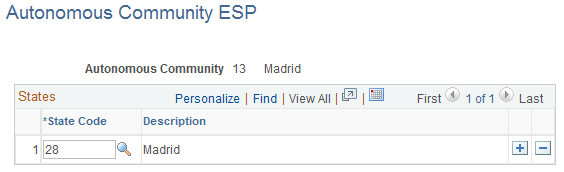
ERE に関連する一部のデータは、ERE が要求されている自治体にリンクされます。また、1 つの ERE イベントが複数の自治体に影響を与えることも可能です。自治体 ESP ページでは、用意されている自治体およびそれらの自治体が関連付けられている州を表示できます。
ERE データ レポート ページ (ERE_RC_DTA1_ESP) を使用して、ERE リクエストを生成します。
ナビゲーション
画像: ERE データ レポート ESP ページ
次の例では、ERE データ レポート ESP ページのフィールドおよびコントロールを説明します。このページのフィールドおよびコントロールの定義は後で説明します。
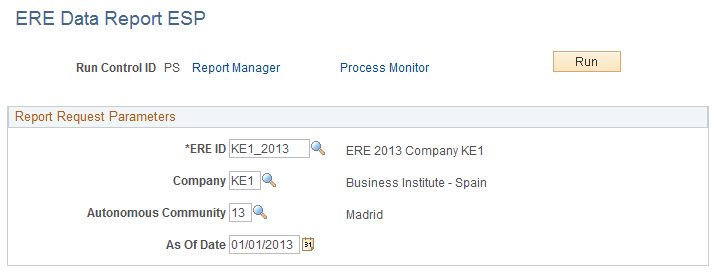
|
フィールドまたはコントロール |
定義 |
|---|---|
| ERE ID |
リクエストを生成する ERE イベントの ID を入力します。 |
| 会社 |
ERE リクエストに関連付けられた会社の ID を入力します。このフィールドを空白のままにした場合は、ERE イベントの影響のある全ての会社のレポートが作成されます。 |
| 自治体 |
ERE リクエストに関連付けられた自治体を入力します。このフィールドを空白のままにした場合は、ERE イベントの影響のある全ての自治体のレポートが作成されます。 |
| 指定日 |
ERE リクエストを生成する日付を入力します。デフォルトでは、選択した ERE ID に対して定義されている開始日がこのフィールドにロードされます。 |
ERE アクティビティ データ処理 ESP ページ (ERE_RC_XML2) を使用して、アクティビティ期間データをロードします。
ナビゲーション
画像: ERE アクティビティ データ処理 ESP ページ
次の例では、ERE アクティビティ データ処理 ESP ページのフィールドおよびコントロールを説明します。このページのフィールドおよびコントロールの定義は後で説明します。
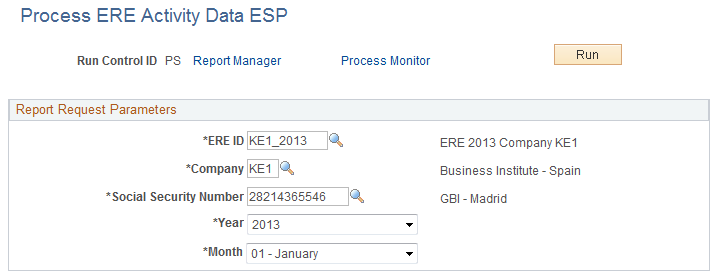
|
フィールドまたはコントロール |
定義 |
|---|---|
| ERE ID |
アクティビティ期間データをロードする ERE イベントの ID を入力します。 |
| 会社 |
アクティビティ期間データをロードする会社の ID を入力します。 |
| 社会保障番号 |
アクティビティ期間データをロードする事業主の社会保障番号を入力します。 |
| [年] および [月] |
アクティビティ期間データをロードする年および月を選択します。 |
ERE アクティビティ期間 ESP ページ (ACTIVT_PERIOD_ESP) を使用して、アクティビティ期間データを変更します。
ナビゲーション
画像: ERE アクティビティ期間 ESP ページ
次の例では、ERE アクティビティ期間 ESP ページのフィールドおよびコントロールを説明します。このページのフィールドおよびコントロールの定義は後で説明します。
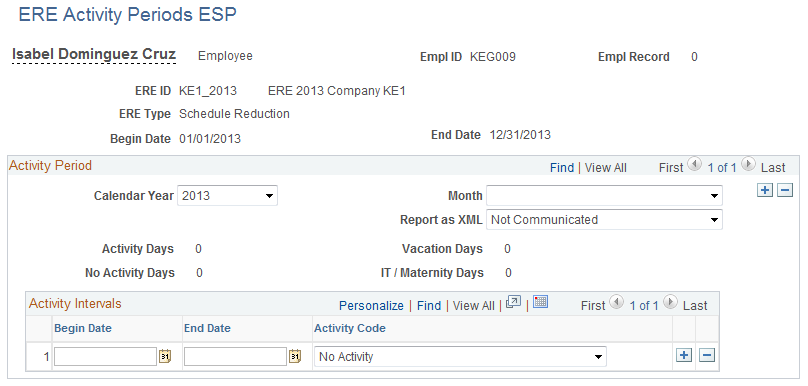
このページを使用して、ERE アクティビティ データの処理 (ERE_SCHD_ESP) プロセスによってロードされたアクティビティ期間データに変更を加えます。
アクティビティ期間
|
フィールドまたはコントロール |
定義 |
|---|---|
| [カレンダー年] および [月] |
変更するアクティビティ期間データの年および月を選択します。 |
| アクティビティ係数 |
アクティビティ期間の係数を選択します。 |
| レポート (XML) |
アクティビティ期間データ XML ファイルが既に作成されて通信されたかどうかを示します。有効値は、[未通信]、[XML 作成済]、および [XML 送信確認済] です。 |
| [アクティビティ日数]、[休暇日数]、[アクティビティなし日数]、および [IT/産休日数] |
選択した月および年のアクティビティのタイプごとに日数を表示します。 |
アクティビティ間隔
このグループ ボックスを使用して、選択した月および年内の期間のアクティビティ コードを入力します。
|
フィールドまたはコントロール |
定義 |
|---|---|
| [開始日] および [終了日] |
特定のアクティビティ コードの日付範囲を入力します。 |
| アクティビティ コード |
期間のアクティビティ コードを入力します。有効値は、[アクティビティ]、[産休/IT]、[アクティビティなし]、[アクティビティなし (差戻しコールによる)]、および [休暇/週末] です。 |
ERE SPEE 通信 ESP ページ (ERE_RC_XML) を使用して、ERE XML ファイルを作成します。
ナビゲーション
画像: ERE SPEE 通信 ESP ページ (福利厚生登録テンプレート)
次の例では、ERE SPEE 通信 ESP ページ (福利厚生登録テンプレート) のフィールドおよびコントロールを説明します。このページのフィールドおよびコントロールの定義は後で説明します。
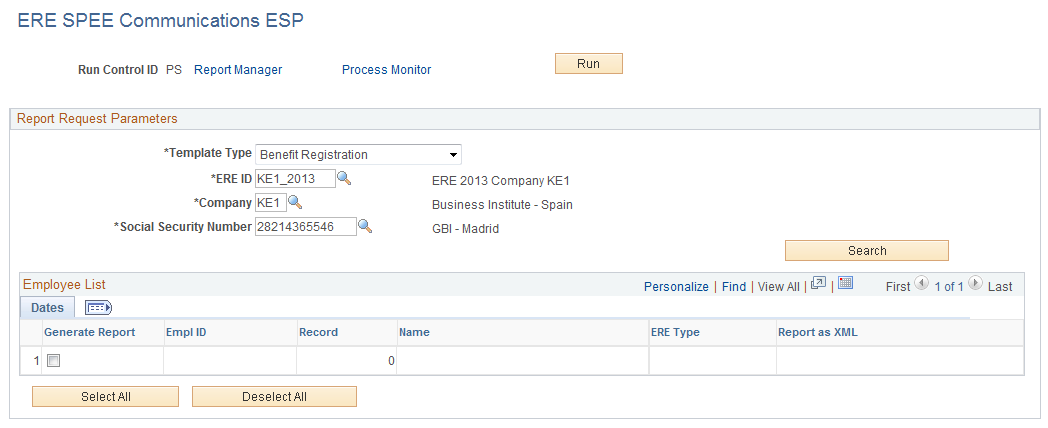
画像: ERE SPEE 通信 ESP ページ (アクティビティ期間レポート テンプレート)
次の例では、ERE SPEE 通信 ESP ページ (アクティビティ期間レポート テンプレート) のフィールドおよびコントロールを説明します。このページのフィールドおよびコントロールの定義は後で説明します。
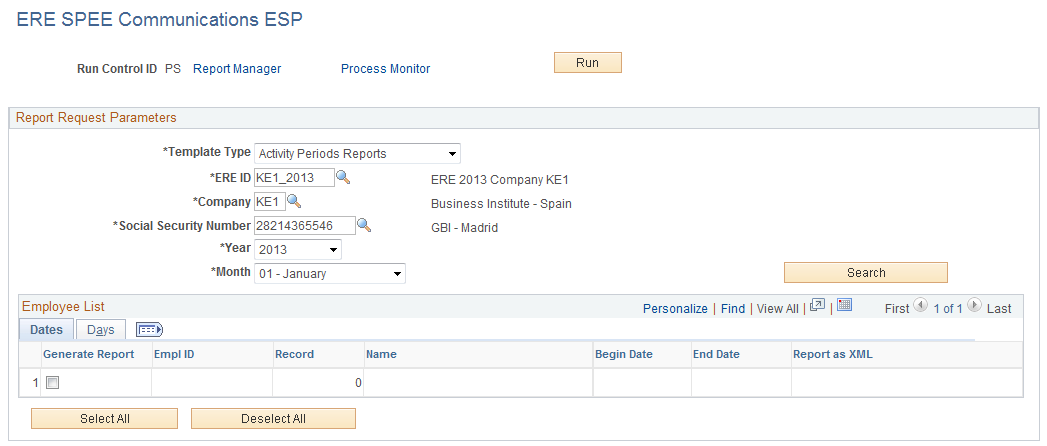
画像: ERE SPEE 通信 ESP ページ (ERE プロシージャ テンプレート)
次の例では、ERE SPEE 通信 ESP ページ (ERE プロシージャ テンプレート) のフィールドおよびコントロールを説明します。このページのフィールドおよびコントロールの定義は後で説明します。
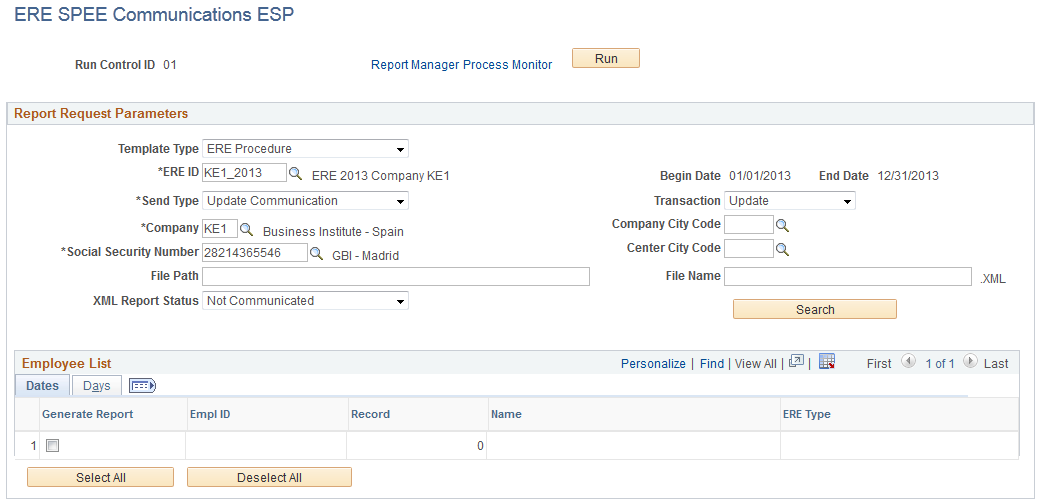
このページを使用して、次の 3 種類の XML レポートを作成できます。
アクティビティ期間レポート
福利厚生登録レポート
ERE プロシージャ レポート
レポート リクエスト パラメータ
|
フィールドまたはコントロール |
定義 |
|---|---|
| テンプレート タイプ |
福利厚生登録、アクティビティ期間レポート、ERE プロシージャのいずれの XML ファイルを作成するかを選択します。[従業員リスト] グループ ボックスに表示されるフィールドは、選択内容に応じて変わります。 |
| ERE ID |
XML ファイルを作成する ERE イベントの ID を入力します。 |
| 送信タイプ |
新しい通信を送信するのか、既に送信された通信を更新するのかを選択します。使用可能な値は次のとおりです。
注: このフィールドは、ERE プロシージャ レポートの場合にのみ表示されます。 |
| トランザクション |
既に送信された通信を更新する場合は、XML ファイルを更新するのか、削除するのかを選択します。このフィールドは、[送信タイプ] フィールドで [更新通信] を選択したときに表示されます。 注: このフィールドは、ERE プロシージャ レポートの場合にのみ表示されます。 |
| [会社] および [会社 - 市区町村コード] |
XML ファイルを作成する会社の ID および市区町村コードを入力します。 注: [会社 - 市区町村コード] フィールドは、ERE プロシージャ レポートにのみ使用できます。 |
| [年] および [月] |
XML ファイルを作成する年および月を入力します。これらのフィールドは、[テンプレート タイプ] フィールドで [アクティビティ期間レポート] を選択した場合にのみ表示されます。 |
| 社会保障番号 |
XML ファイルを作成する事業主の社会保障番号を入力します。 |
| センター市コード |
職業センターの市コードを選択します。 注: このフィールドは、ERE プロシージャ レポートの場合にのみ表示されます。 |
| [ファイル パス] および [ファイル名] |
[ファイル パス] フィールドには XML ファイルが保存されるディレクトリを、[ファイル名] フィールドには SPEE に送信されるファイルの名前を入力できます。 注: ファイル名の拡張子は、.XML にする必要があります。 |
| XML レポート ステータス |
XML レポートのステータスを選択します。使用可能な値は次のとおりです。
|
| 検索 |
このボタンをクリックすると、[従業員リスト] グループ ボックスに、[レポート リクエスト パラメータ] グループ ボックスに指定した条件を満たす従業員がロードされます。 |
従業員リスト
[検索] ボタンをクリックすると、このグループ ボックスには検索条件を満たす従業員が表示されます。このグループ ボックスに表示されるフィールドは、[テンプレート タイプ] フィールドで選択した値によって異なります。XML ファイルを作成する従業員の横にある [レポート作成] チェック ボックスをオンにします。